Jak zmienić lub zresetować stronę eksploracji Instagrama na Androida i iPhone'a?
Różne / / August 23, 2022
Z miliardem aktywnych użytkowników miesięcznie Instagram eksplodował treściami. Aby ułatwić szybkie znajdowanie odpowiednich treści, platforma oferuje spersonalizowane sugestie treści dla użytkowników za pośrednictwem sekcji Eksploruj. Jednak algorytm czasami wyświetla losowe rzeczy. Jeśli tak jest w Twoim przypadku, nadszedł czas, aby zmienić lub zresetować stronę Eksploruj na Instagramie za pomocą smartfona.

Instagram wzbogacił stronę Eksploruj, aby nadać sens całej treści, dostarczając/pokazując ją odpowiednim lub dopasowanym użytkownikom. To oderwało użytkowników od przytłaczającej natury platformy i zaspokoiło jej ogromną bazę użytkowników. Ale jak działa karta Eksploruj i jak ją zresetować? Dowiedzmy Się.
Jak działa strona eksploracji Instagrama
Uruchomiony w 2012 roku jako „Popularny”, Instagram Explore był zakładką wyświetlającą najpopularniejsze treści na platformie. Ta funkcja umożliwiła użytkownikom odkrywanie nowych treści i oglądanie popularnych zdjęć i filmów. Ze względu na zmieniający się wzorzec konsumpcji treści oraz dla lepszego odkrywania i różnorodności treści, Instagram zmienił nazwę na Eksploruj.
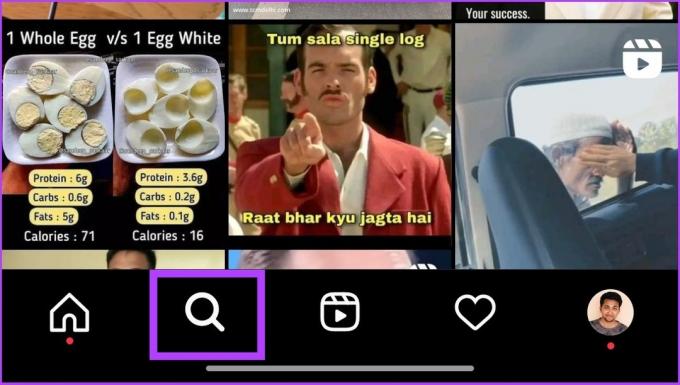
Strona Eksploruj wykorzystuje algorytm, aby pokazać Ci treści, które według Ciebie mogą Cię zainteresować i wchodzić z nimi w interakcje. Teraz pewnie zastanawiasz się, skąd zna twoje zainteresowanie? Jakna Instagramalgorytm uwzględnia kilka czynników, w tym liczbę lubi, komentować i udostępniać otrzymane posty, a także kogo obserwujesz i co lubiłeś w przeszłości.
Algorytm tworzy spersonalizowane doświadczenie dla każdego użytkownika i jest stale aktualizowany o nowe treści. Instagram stale ulepsza algorytm Explore, aby wyświetlać użytkownikom najbardziej odpowiednie i ekscytujące treści. Jednak wielu użytkowników zgłosiło, że ich strona Eksploruj wyświetlała tę samą treść. Jeśli płyniesz na tej samej łodzi, sugerujemy jej zmianę lub zresetowanie.
Jak zmienić swoją stronę eksploracji Instagrama na Androida i iPhone'a?
Jeśli nie jesteś zadowolony z kilku postów, bardziej odpowiednia jest ta metoda zmiany strony Eksploruj. Takie podejście może być długie i powtarzalne, ale przynosi dobre wyniki bez naruszania twojego głównego zainteresowania Instagramem. Co więcej, algorytm Instagrama jest sprytny w szybkim wprowadzaniu zmian. W tej metodzie będziesz musiał indywidualnie usuwać posty, których nie lubisz. Pokażę ci jak.
NOTATKA: Do stworzenia tego przewodnika użyliśmy OnePlus 7T z systemem Android 11 i iPhone'a 12 z systemem iOS 16, ale możesz wykonać te same kroki na urządzeniu z systemem iOS lub Android. Jednak niektóre kroki i zrzuty ekranu mogą wyglądać inaczej.
Krok 1: Otwórz aplikację Instagram i przejdź do strony Przeglądaj.


Krok 2: Teraz otwórz post, którego nie lubisz, i kliknij menu z trzema kropkami w prawym górnym rogu.

Krok 3: Wybierz Nie interesuje.

Spowoduje to usunięcie posta z Twojej sugestii i nigdy się nie pojawi, pod warunkiem, że nie wykazujesz zainteresowania tego typu treściami. I tak, musisz powtórzyć ten proces za każdym razem, gdy zobaczysz jakąś nieistotną treść lub coś, co ci się nie podoba. Jeśli jednak chcesz zmienić cały kanał, jedyną opcją jest zresetowanie strony Eksploruj.
Jak zresetować stronę Eksploruj w aplikacji Instagram: 2 sposoby
Istnieją 2 sposoby na zresetowanie strony Eksploruj na Instagramie – wyczyszczenie historii wyszukiwania lub usunięcie pamięci podręcznej. Możesz zastosować dowolną lub obie metody, aby zobaczyć, jak zmienia się kanał Eksploruj.
1. Wyczyść historię wyszukiwania
Historia wyszukiwania odgrywa dobrą rolę w określaniu rodzaju konta, hashtagów oraz postów, filmów lub rolek, które lubisz. Ta metoda jest skuteczna i dość prosta, aby zresetować stronę Eksploruj. Postępuj zgodnie z instrukcjami na urządzeniu z systemem Android lub iOS.
Krok 1: Otwórz aplikację Instagram i dotknij swojego profilu w prawym dolnym rogu.


Krok 2: Stuknij ikonę z trzema liniami w prawym górnym rogu i wybierz Twoja aktywność.


Krok 3:Wybierz Ostatnie wyszukiwania i dotknij Wyczyść wszystko.


Krok 4: Wybierz opcję Wyczyść wszystko w monicie, aby potwierdzić.

Czyszcząc historię wyszukiwania, usuwasz swoje potencjalne zainteresowanie zgodnie z algorytmem Instagrama i resetujesz swoją stronę Eksploruj z czymś, co naprawdę może Cię zainteresować.
2. Wyczyść pamięć podręczną Instagrama
Za każdym razem, gdy otwierasz Instagram, przechowuje on wszystkie dane na Twoim urządzeniu, od przeglądanych treści po odwiedzane profile. Ułatwia to wyświetlenie znajomej treści następnym razem bez pobierania jej z serwerów. Tak więc wyczyszczenie pamięci podręcznej spowoduje usunięcie tych danych, zmieniając w ten sposób stronę Eksploruj. Istnieją różne kroki dla Androida i iPhone'a. Zamieściliśmy oba poniżej.
Notatka: Usunięcie pamięci podręcznej usuwa dane z Instagrama przechowywane na Twoim telefonie. Tak więc, zanim przejdziesz do dalszych kroków, zapoznaj się z naszym szczegółowym przewodnikiem wyjaśniającym co się stanie, gdy usuniesz pamięć podręczną Instagram.
Wyczyść pamięć podręczną Instagrama na Androida
Krok 1: Otwórz Ustawienia telefonu i przejdź do „Aplikacje i powiadomienia”.


Notatka: Każdy smartfon ma opcję „Aplikacje i powiadomienia”; jednak mogą mieć inne nazwy.
Krok 2: Przejdź do Zobacz wszystkie aplikacje i wybierz Instagram.


Krok 3: Stuknij w Pamięć i pamięć podręczna i wybierz Wyczyść pamięć podręczną.


Usuń i ponownie zainstaluj Instagram na iPhonie
Nie ma możliwości wyczyszczenia pamięci podręcznej na iPhonie. Aby wyczyścić pamięć podręczną aplikacji Instagram, musisz całkowicie usunąć aplikację, a następnie zainstalować ją ponownie z App Store. Tak, to żmudna metoda, ale tak właśnie jest.
Krok 1: Przejdź do Ustawień iPhone'a i dotknij Ogólne.


Krok 2: Teraz przejdź do iPhone Storage, przewiń w dół i wybierz Instagram.


Krok 3: Na koniec dotknij Usuń aplikację.

Chociaż istnieje Odciąż aplikację opcja, po prostu usuwa aplikację podczas przechowywania jej dokumentów i danych lokalnie na iPhonie. Dlatego usunięcie aplikacji jest jedyną opcją. Po zakończeniu zainstaluj ponownie Instagram, aby znaleźć odświeżoną stronę Eksploruj.
Zmień to, co pojawia się na Twojej stronie eksploracji Instagrama
Aplikacje mediów społecznościowych, takie jak Instagram, wykonują dużo pracy w tle, aby określić, z jaką treścią chcesz wchodzić w interakcję. Poza tym algorytm Instagrama staje się coraz bardziej sprytny, rzucając rekomendacje treści pod wpływem konta, które obserwujesz, posty, które lubisz, podobne treści, z którymi wchodzisz w interakcję, oraz posty, które zapisałeś w swoim kolekcja. Tak więc zmiana algorytmu Instagrama, aby szybko zmienić stronę eksploracji, staje się prawie niemożliwa.
Jednakże, my mam nadzieję, że ten przewodnik pomógł ci w zmianie lub zresetowaniu zawartości strony Eksploruj na Instagramie. Daj nam znać, która metoda dała najlepsze wyniki w sekcji komentarzy poniżej.



